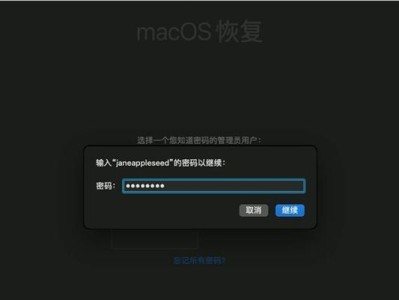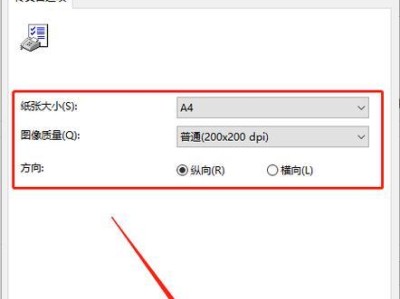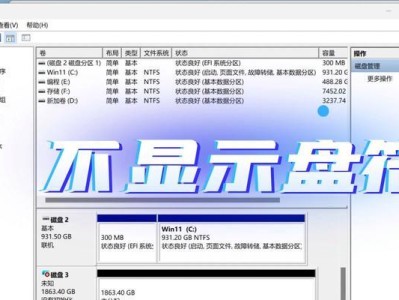先锋W8电脑是一款功能强大的设备,但有时会出现BCD错误,导致系统无法正常启动。本文将介绍如何解决先锋W8电脑BCD错误问题,以帮助读者迅速恢复设备的正常使用。

1.了解BCD错误的原因和影响

由于各种原因,如硬盘损坏、系统文件丢失等,先锋W8电脑可能出现BCD(BootConfigurationData)错误,导致系统无法正常启动。
2.使用Windows恢复环境
先锋W8电脑出现BCD错误时,我们可以通过使用Windows恢复环境来修复该问题。我们需要进入Windows恢复环境。

3.选择“修复你的计算机”
在Windows恢复环境中,我们需要选择“修复你的计算机”选项来进入系统修复界面。
4.打开命令提示符窗口
在系统修复界面中,我们可以选择打开命令提示符窗口,以便进行进一步的修复操作。
5.输入“bootrec/fixmbr”命令
在命令提示符窗口中,我们可以输入“bootrec/fixmbr”命令来修复损坏的主引导记录(MasterBootRecord)。
6.输入“bootrec/fixboot”命令
如果先前的步骤无法解决问题,我们可以尝试输入“bootrec/fixboot”命令来修复损坏的引导扇区(BootSector)。
7.输入“bootrec/rebuildbcd”命令
如果上述方法都失败了,我们可以输入“bootrec/rebuildbcd”命令来重新构建引导配置数据(BCD)文件。
8.使用系统恢复工具
如果通过命令提示符窗口修复BCD错误无效,我们可以尝试使用系统恢复工具来解决问题。先锋W8电脑通常配备有一些系统恢复工具。
9.备份重要数据
在进行任何系统恢复操作之前,我们应该首先备份先前存储在电脑中的重要数据,以防数据丢失。
10.重装操作系统
如果以上方法都无法解决BCD错误问题,我们可以尝试重新安装操作系统来恢复电脑的正常使用。
11.寻求专业帮助
如果你对以上方法不熟悉或者无法解决BCD错误问题,建议寻求专业的计算机技术支持来帮助你解决问题。
12.预防BCD错误的发生
为了避免将来出现BCD错误,我们可以定期备份重要数据,定期进行系统维护和更新,并避免意外断电等操作。
13.注意电脑硬盘的健康状况
先锋W8电脑的BCD错误常与硬盘损坏有关,因此我们需要定期检查硬盘的健康状况,及时更换损坏的硬盘。
14.学习系统维护技巧
学习一些基本的系统维护技巧,如磁盘清理、病毒扫描和驱动程序更新等,可以帮助我们更好地保护先锋W8电脑免受BCD错误的困扰。
15.
BCD错误是先锋W8电脑常见的问题之一,但我们可以通过使用Windows恢复环境、命令提示符窗口、系统恢复工具等方法来解决该问题。同时,定期备份重要数据和注意电脑硬盘的健康状况也是预防BCD错误发生的重要步骤。如果遇到困难,建议寻求专业帮助来解决问题。通过以上措施,我们可以轻松解决先锋W8电脑BCD错误,并保证设备的正常使用。